Kuidas sünkroonida oma kalender Google'i assistendiga
Mida teada
- Kalendri Google Home'iga sünkroonimiseks avage Rakendus Google Home, valige Menüü > Rohkem seadeid > Google Homeja lülitage sisse Isiklik.
- Sündmuse lisamiseks öelge "OK Google, lisa" või "Ok Google, lisa" ja määrake kohtumine või sündmus.
Selles artiklis selgitatakse, kuidas linkida oma Google'i kalender assistendiga, paluda tal kohtumisi lisada ja tühistada ning teatada oma ajakava isiklikus või jagatud kalendris.

Lifewire / Colleen Tighe
Google'i assistendiga ühilduvad kalendrid
Google'i assistent aitab teil kohtumisi hallata seni, kuni kasutate Google'i kalender.Saate ühendada oma Google'i kalendri Google Home, Androidi, iPhone'i, Maci ja Windowsi arvutid, mis kõik ühilduvad Google'i assistendiga. Selle Google Assistandiga linkimiseks peab teil olema Google'i kalender. See võib olla teie peamine Google'i kalender või jagatud Google'i kalender. Google'i assistent ei ühildu aga kalendritega, mis on:
- Imporditud URL-ist või iCalist.
- Sünkroonitud Google'i kalendriga (nt Apple või Outlook).
- Teema, näiteks pühadele või sünnipäevadele pühendatud.
- Ei ole täielikult loetavad ega muudetavad, näiteks need, millel on ainult vaba ja hõivatud teave.
Google Home, Google Max ja Google Mini ei saa sünkroonida Apple'i või Outlooki kalendriga.
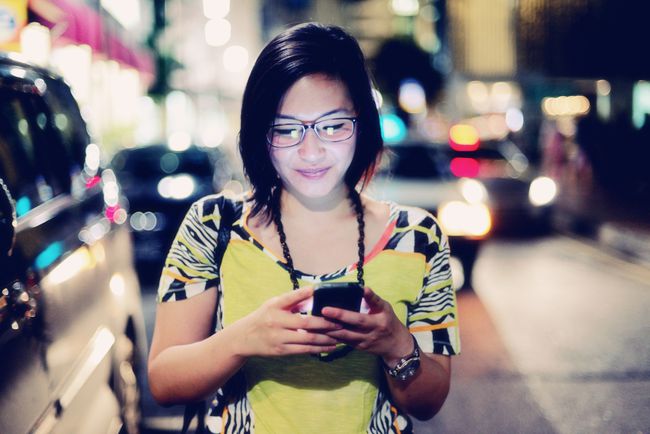
Kuidas sünkroonida oma kalendrit Google Home'iga
Google Home'i seadme haldamiseks on vaja Google Home mobiilirakendus, ning nii teie telefon kui ka nutiseade peavad olema samas WiFi-võrgus. Google Home'i seadme seadistamine hõlmab selle linkimist teie Google'i konto ja Google'i kalendriga. Kui teil on mitu Google'i kontot, kasutage seda, kus hoiate oma peamist kalendrit.
Seejärel lülitage sisse isiklikud tulemused. Tehke järgmist.
Käivitage Google Home rakendust oma mobiilseadmes.
Puudutage valikut menüü ikooni, mida tähistab kolm üksteise peale virnastatud joont, mis asuvad ekraani paremas ülanurgas.
Puudutage Rohkem seadeid.
Under Seadmed, puudutage nuppu Google Home tahad hallata.
-
Sisselülitamiseks liigutage liugurit paremale Isiklik tulemused.
Kui te ei soovi seda funktsiooni kasutada, liigutage liugurit vasakule, kuid see toiming lülitab välja kõik isiklikud tulemused, mitte ainult teie kalendri.
Kui sama Google Home'i seadet kasutavad mitu inimest, peavad kõik häälestama hääle vaste, et seade tuvastaks, kes on kes. Peamine kasutaja saab kutsuda teisi pärast seda häälevaste seadistama mitme kasutaja režiim on Google Home'i rakendust kasutades seadetes lubatud.
Rakenduse seadetes on ka võimalus kuulata sündmusi jagatud kalendritest, lubades ülaltoodud juhiste järgi isiklikud tulemused.
Kui teil on rohkem kui üks Google Home'i seade, korrake neid samme igaühe puhul.
Kalendri haldamine Google'i assistendiga
Olenemata sellest, millist seadet kasutate, on Google'i assistendiga suhtlemine sama. Saate lisada sündmusi ja küsida sündmuste teavet häälega. Saate lisada Google'i kalendrisse üksusi ka muudest lubatud seadmetest ja pääseda neile juurde Google'i assistendiga.
Sündmuse lisamiseks öelge "OK Google" või "Ok Google". Siin on näited selle kohta, kuidas seda käsku sõnastada:
- "Ok Google, lisage minu kalendrisse arstiaeg."
- "OK Google, planeerige mulle kontsert reedeks kell 19."
- "OK Google, lisage sündmus nimega Jenny üllatuspidu."
Google'i assistent kasutab teie öeldu kontekstipõhiseid vihjeid, et määrata kindlaks muu teave, mida ta vajab sündmuse ajakava koostamiseks. Kui te ei määra oma käsus kogu teavet, küsib assistent teilt pealkirja, kuupäeva ja algusaega. Google'i assistendi loodud sündmustel on Google'i kalendris määratud vaikepikkus, kui te ei määra teisiti.
Sündmuse teabe küsimiseks kasutage käsku Google Assistant wake ja seejärel küsige konkreetsete kohtumiste kohta või vaadake, mis konkreetsel päeval toimub. Näiteks:
- "OK Google, millal/mis/kus on minu esimene üritus/kohtumine?"
- "OK Google, millal/mis/kus on minu järgmine sündmus/koosolek/päevakava/kalender?"
- "OK Google, loetlege kõik 1. aprilli sündmused."
- "Hei Google, milline on minu tänane päevakava?"
- "Hei Google, mis on mu reedeses kalendris?"
Nende kahe viimase käsu puhul loeb assistent ette teie päeva kolm esimest kohtumist.
